欢迎您访问我爱IT技术网,今天小编为你分享的电脑教程是:怎么一键备份电脑系统,在平时使用电脑中总免不了某些软件的激活、甚至备份等,比如:辛辛苦苦写的程序没做好备份丢失了,那是很难受的事儿。本文针对这些诸多问题,由我爱IT技术网电脑教程小编,精心整理并收集网络上这些有用的知识分享给大家,注意知识来源于互联网,是有用的知识收集整理,如果你觉得有侵犯你的权利的,请你及时联系本站的相关负责人,我们会在第一时间为你处理,谢谢你的配合!
怎么一键备份电脑系统
随着电脑走进我们的生活,电脑的大小问题也困扰着我们,这里我带给大家一个怎么备份电脑系统的方法。
前期准备工作(包括相关工具或所使用的原料等)
电脑,软件详细的操作方法或具体步骤
首先,我们要借用一款软件,可以一键备份系统,我在在网上搜索下图软件,然后下载。
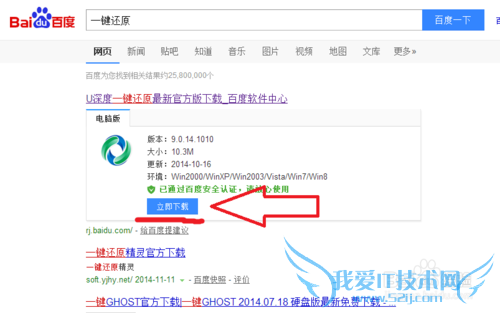
下载完成后打开软件,可以看到软件上面显示有一键备份的字样,我们点击一下就可以备份系统了。(图片里的选项按钮是可以更改你备份的系统存在哪里的,一般默认为F盘,我们也可以自己修改。)
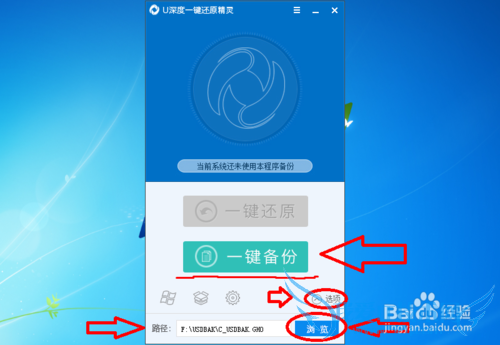
然后软件会提示你是否执行备份操作,而且显示你设置的系统备份文件存放的路径。(默认备份系统盘,一键式操作)
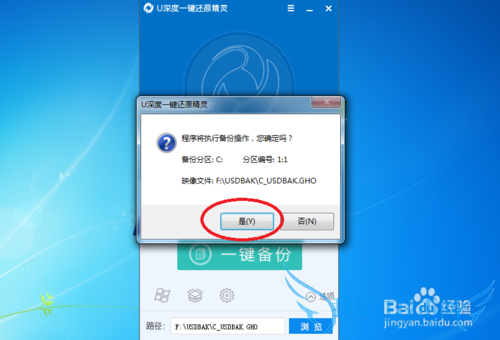
下一步软件会提示你处理完成,是否立即重启备份(备份系统是需要重启的操作的),你选择是就会立刻重启备份,也可以点击取消操作,或者点击否手动重启备份。
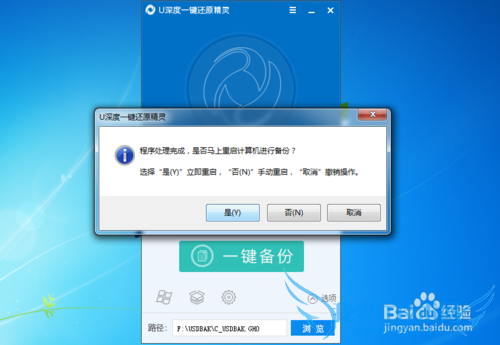
电脑重启后不要任何操作,让电脑自动操作,会跳转到这个画面,等进度条走到百分之100,备份就完成了。电脑会自动开机。

我们可以到电脑里面找到你备份的系统,自己设置的路径应该记得。默认为F盘,软件上有提示。
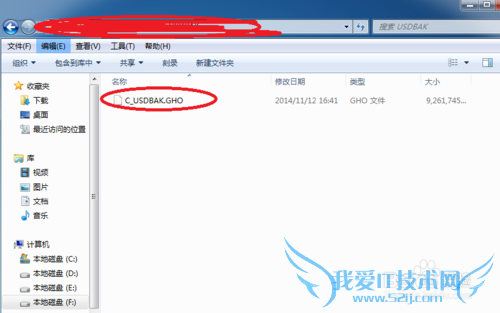
如果需要还原,再次打开软件点击一键还原,就会把你上次备份的系统还原过来了。方法和备份一样。点击软件上的齿轮图标的按钮可以选择你想要还原的系统。如下图。
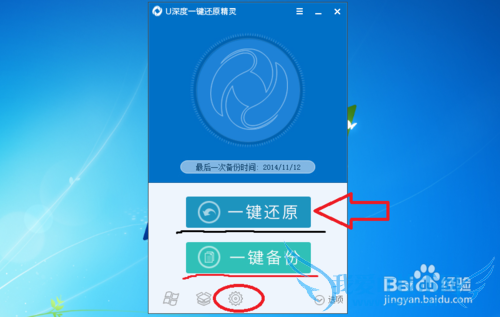
点击之后是这样的,你可以选择你想要的系统进行还原,分区要选择系统盘。
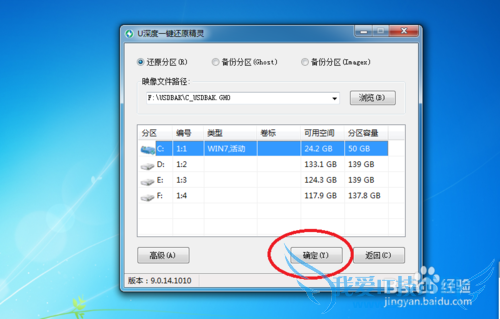
注意事项
还原会删除系统盘的所有东西,在还原系统之前,应该将C盘和桌面的人个有用的文件转移到其他分区盘,以免造成个人有用文件的丢失。本文原创,谢绝转载。本文仅供参考,如果您需解决具体问题(尤其法律、医学等领域),建议您详细咨询相关领域专业人士。作者声明:本文系本人依照真实经历原创,未经许可,谢绝转载。以上就是关于怎么一键备份电脑系统的分享,如果你有更好的经验或者补充,请在下面评论框中发表你的答案。
- 评论列表(网友评论仅供网友表达个人看法,并不表明本站同意其观点或证实其描述)
-
